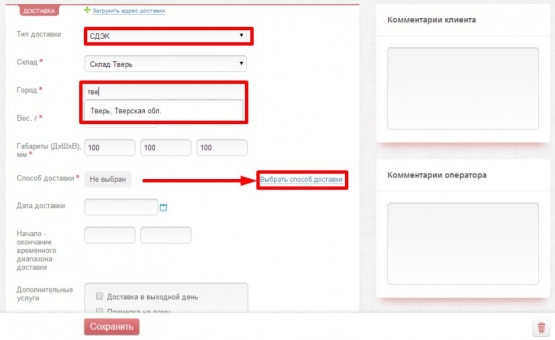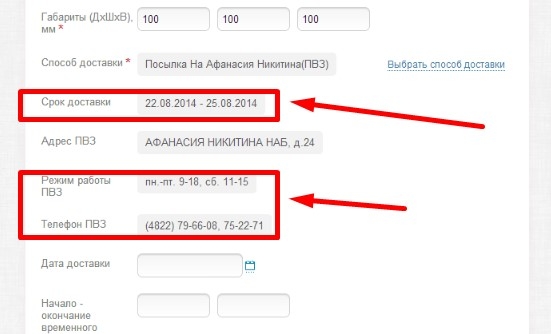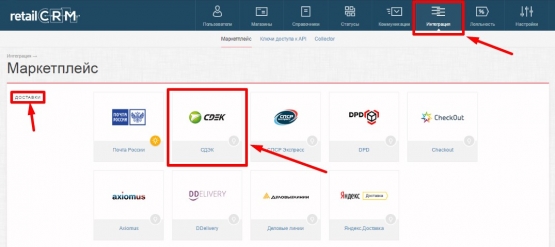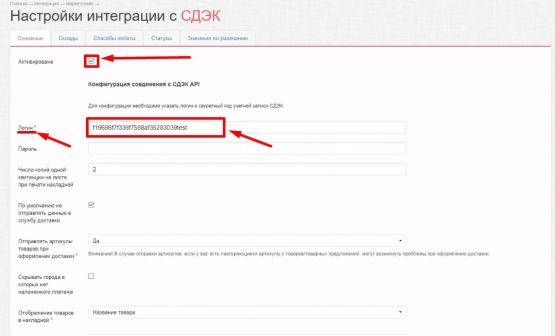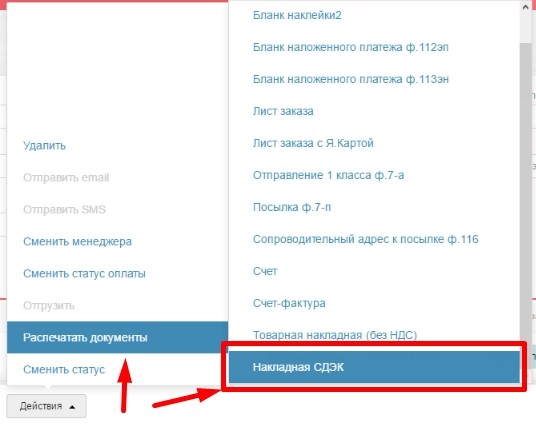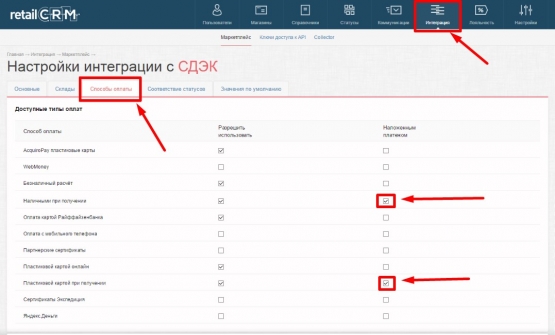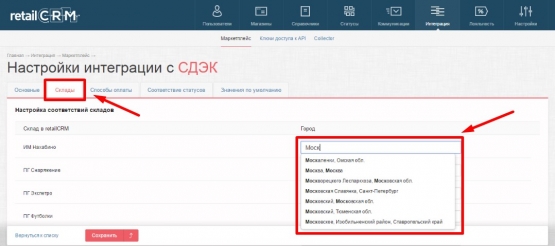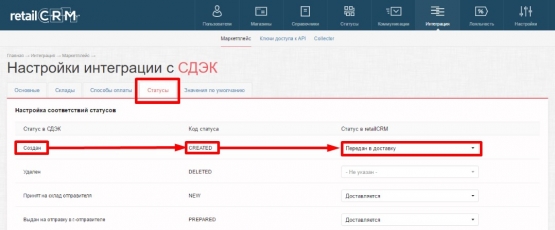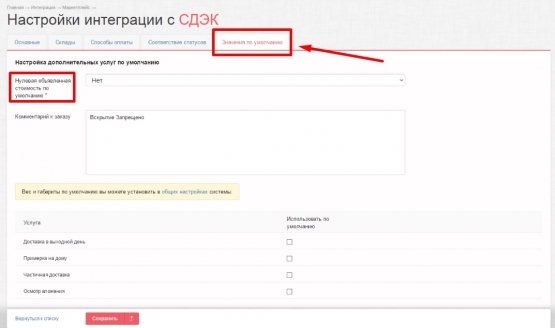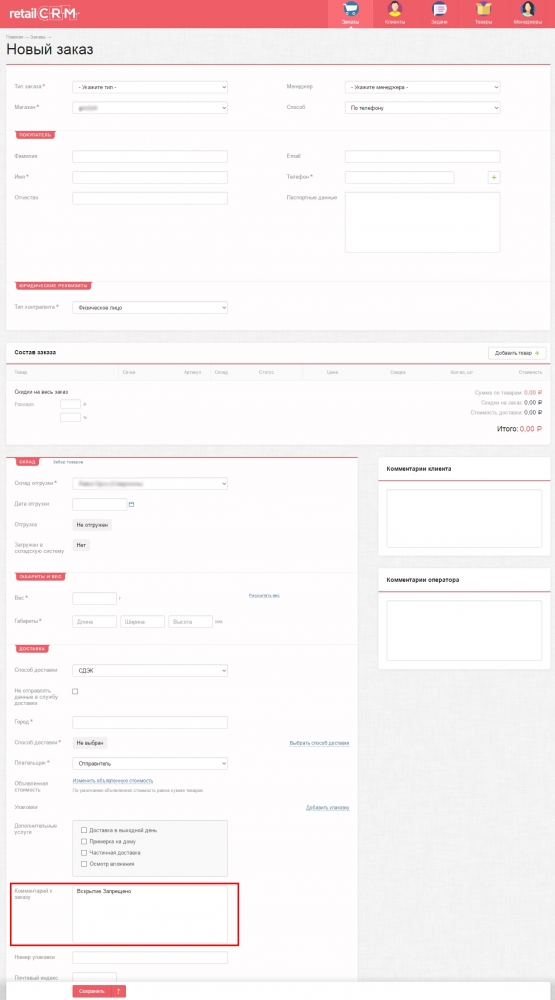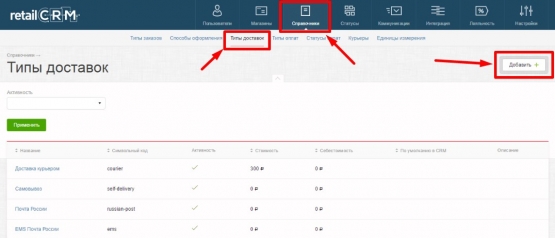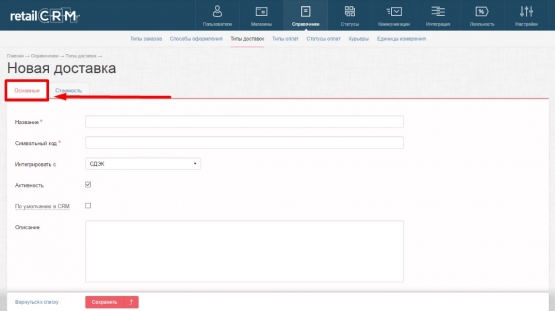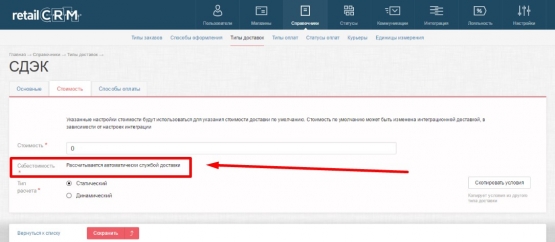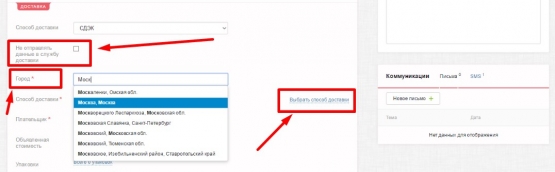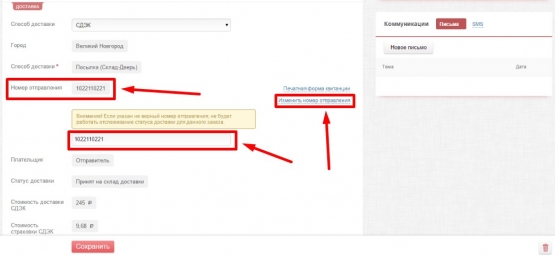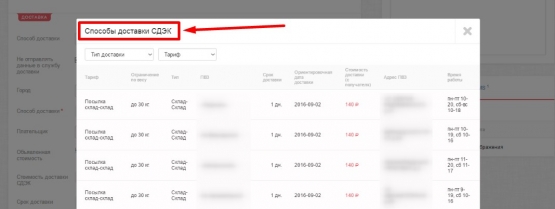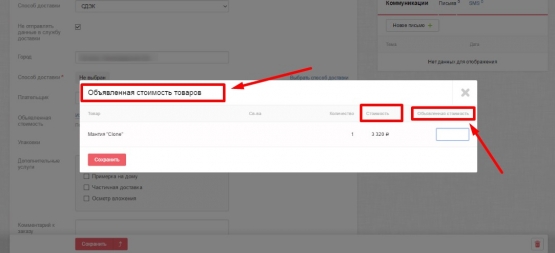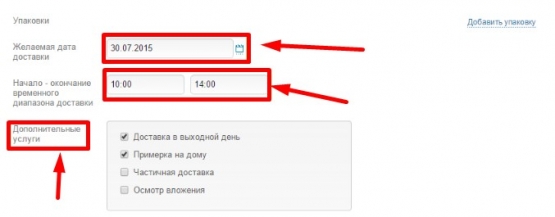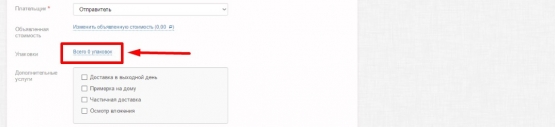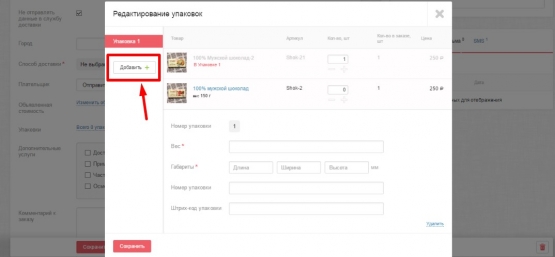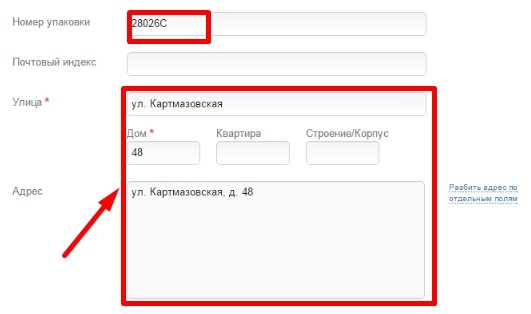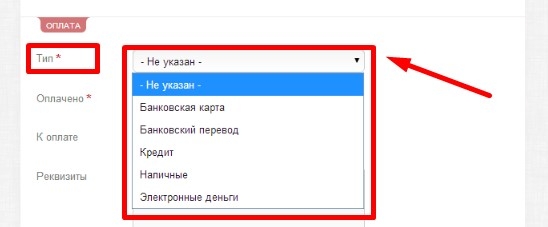Интеграция retailCRM и СДЭК

Сегодня я расскажу вам об очередной интеграции retailCRM со службой доставки СДЭК. Те, кто пользуются службой доставки СДЭК знают об неудобных переходах между окнами при оформлении заказа. Теперь все неудобства позади!
Итак, что такое СДЭК?
СДЭК – это курьерская служба доставки, существующая на рынке с 2000 года. Осуществляет доставку товаров и грузов по всему миру.
Какие возможности открывает интеграция:
- Выбрать тип доставки;
- Указывать склад откуда нужно забрать товар;
- Указывать адрес доставки;
- Указывать вес и размеры товара;
- Подключения дополнительных услуг.
Подключая интеграцию все данные по доставке автоматически переносятся из сервиса в retailCR. Теперь при выборе тип доставки «Пункт выдачи заказов» менеджер увидит в карточке заказа всю необходимую информацию (телефон и режим работы пункта выдачи заказов). Благодаря такой функции вы сможете быстро ответить на вопросы клиента где и когда можно забрать товар.
Стоимость доставки retailCRM рассчитывает автоматически исходя из заполненных вами данных.
Так же вы можете отметить дополнительные услуги в карточке заказа по доставке СДЭК (доставка в выходной, осмотр и примерка на дому и многое другое).
Настройка интеграции
Теперь перейдем к настройке интеграции. Перед тем как начать настройку необходимо настроить ставки НДС, они указываются при создании: (типа доставки, юридического лица и товаре). Этот шаг является очень важным при настройке.
Шаг первый
Необходимо перейти в раздел: Администрирование -> Интеграция -> Доставки. И выбираем службу доставки СДЭК.
Шаг второй.
Настраиваем основные функции для подключения СДЭК. Чтобы активировать интеграцию необходимо поставить галочку «Активирована». После чего следует ввести код в поле «Логин». Чтобы получить данные по коду нужно отправить запрос на email integrator@cdek.ru. Следует запросить секретный код (Secure password) к вашей учетной записи.
Разберем, что означает каждый пункт во вкладке «Основные».
Пункт «Число копий одной квитанции на листе при печати накладной» дает возможность изменять количество квитанций на печать на одном листе. Т.е. доступна групповая печать (Накладная СДЭК):
Пункт «Отправлять артикулы товаров при оформлении доставки» помогает предавать или не отправлять информацию в СДЭК об артикулах заказа. Рекомендую выбрать «Нет», так как в случае, если у вас есть товары с одинаковыми артикулами они могут попасть в один заказ.

Пункт «Передавать расписание для доставки/забора отправления» необходима для определения, на чьей стороне нужно производить согласование с клиентом о дате и времени доставки.
Из документации по интеграции с СДЭК (ИМ — интернет-магазин):
В договоре с ИМ определяется условие кто именно, ИМ или СДЭК, запрашивает у получателя расписание для доставки/забора отправления.
Активная галочка «Передавать расписание для доставки/забора отправления» означает магазин сам звонит получателю и согласовывает с ним дату и время доставки и указывает данные в заказе. Если это не сделает менеджер вашего магазина, то дату поставит автоматически СДЭК.
Пункт «Скрывать города в которых нет наложенного платежа» необходим для городов, в которых есть ограничение на сумму наложенного платежа. Если сделать галочку активной, то в списке городов на доставку не будут отображаться города, в которых нельзя оформить доставку наложенным платежом.
Пункт «Отображение товаров в накладной» доступны три варианта: отображение названия товара в накладной, отображение названия и свойства товара в накладной, скрытие названия товара в накладной.
Пункт «Стоимость доставки» дает возможность выбрать два варианта:
Первый вариант « Рассчитывается автоматически службой доставки» в этом случае стоимость будет передаваться автоматически в retailCRM из СДЭК, при выборе необходимой доставки и сохранении заказа.
Второй вариант « Задается вручную» этом случае стоимость доставки указывается вручную или передается по API.
Пункт «Плательщик» определяется через вашу схему работы с СДЭК.
Варианты:
Получатель - стоимость доставки оплачивает клиент, она не включается в стоимость заказа.
Отправитель - стоимость доставки оплачивает интернет-магазин и она может быть включена в заказ.
Пункт «Скрыть поле в карточке заказа» помогает выводить информацию о плательщике в карточку заказа. Отсутствующая галочка означает что сторону можно выбрать в заказе. Активная галочка означает что выбирается настройка по умолчанию, прописанная выше.
Обратите внимание: Если в пункте «Плательщик» указан «Получатель», то в карточке заказа невозможно изменить стоимость доставки.
Пункт «Включать страховку в стоимость доставки (0.75%)» вам предоставляется выбор включать ли страховку в стоимость доставки в размере 0.75% от стоимости товара.
Пункт «Включать комиссию за наложенный платеж в стоимость доставки» вам предоставляется выбор включить комиссию за наложенный платеж в стоимость доставки или нет.
Пункт «Величина комиссии за наложенный платеж %» вам необходимо указать комиссию за наложенный платеж в процентах.
Пункт «Дата последнего обновления статусов доставки» отображается последняя дата и время обновления статусов доставки, обновление производится раз в 3 часа.
Шаг третий
Теперь разберем вкладку «Способы оплаты».
В этой вкладке легкая настройка всех возможных способов оплаты доступных для типа доставки СДЭК. Активная галочка в пункте «Наложенным платежом» означает, что с этим способом оплаты можно отправлять заказ наложенным платежом.
Шаг четвертый
Вкладка «Склады»
В этой вкладке необходимо только указать город для склада. Город необходимо выбрать из выпадающего списка.
Шаг пятый
Вкладка «Соответствие статусов»
Здесь вам предоставляется возможность поставить соответствие статусов СДЭК с вашими статусами по заказам. Для того, чтобы при изменении статуса в СДЭК автоматическим изменился статус заказа в retailCRM.
Значения по умолчанию
Служба доставки СДЭК предоставляет «Дополнительные услуги», которые можно предложить клиенту. В этой вкладке можно установить какие-либо услуги и отобразить в карточке заказа. Эти услуги не влияют на общую сумму заказа.
Так же имеется возможность вывода текста по умолчанию в поле «Комментарий к заказу».
Чтобы вписать текст в данное поле нужно перейти: «Администрирование -> Интеграция». Найти строку «Доставка» и выбрать «СДЭК». После чего необходимо перейти в «Значения по умолчанию» и затем в «Комментарии к заказу» тут вы можете написать нужный текст.
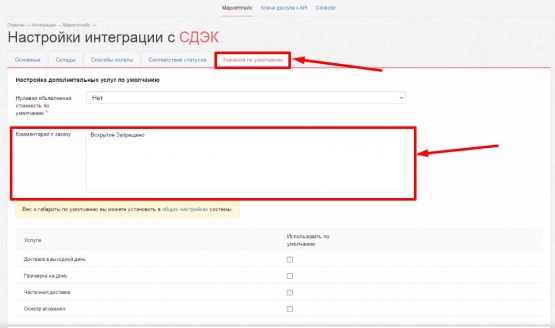
Шаг шестой
Создаем тип доставки СДЭК
Необходимо создать тип доставки СДЭК чтобы в заказе можно было использовать службу доставки от СДЭК. Для того чтобы это сделать нужно проделать следующие шаги: « Администрирование -> Справочники -> Типы доставок» и нажимайте на кнопку «Добавить».
Теперь нужно настроить только что созданный тип доставки:
Разберем для чего предназначен каждый пункт.
Пункт Название здесь нужно написать название доставки.
Пункт Символьный код здесь нужна записать латинское обозначение типа доставки — это нужно для обработки системой.
Пункт Интегрировать с данное поле является важным здесь необходимо указать тип доставки который будет относиться к интеграции со СДЭК. Это поле задается всего раз и после того как вы его сохраните отредактировать его будет невозможно.
Пункт Активность этот чекбокс отвечает за использование этого типа доставки в заказах.
Пункт По умолчанию в системе после того как вы установите чекбокса при создании нового заказа в системе, данный тип устанавливается автоматически.
Пункт Описание здесь нужно указывать общую информацию по выбранному типу доставки. Эти данные будут отображаться в общем реестре типов доставок.
После того как вы заполните все пункты вам будет доступна новая вкладка «Стоимость». В ней необходимо указать стоимость и себестоимость по умолчанию для данного типа доставки.
При выборе «Рассчитывается автоматически службой доставки» ручное указание стоимости доставки невозможно об этом появится соответствующее сообщение.
Обратите внимание: После того как вы сохраните тип доставки, поле «Интегрировать с» перестает быть активным и редактирование невозможно. В случае если эта доставка больше не будет вами использоваться ее можно деактивировать, сняв галочку с пункта «Активировать».
Шаг седьмой.
Теперь можем приступить к работе с типом доставки СДЭК в карточке заказа retailCRM.
Давайте для примера рассмотрим заказ с типом доставки СДЭК.
Обратите внимание: поля: «Склад отгрузки, Вес и Габариты» являются обязательными при заполнении.
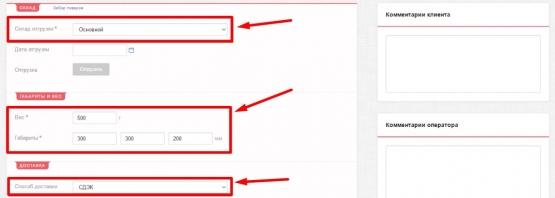
Пункт «Не отправлять данные в службу доставки» при активной галочки все обязательные поля при оформлении доставки перестанут быть обязательными. Не активная галочка позволяет не отправлять данные в службу доставки. Эта функция полезна в случаях, когда товара в заказе сначала изготавливаются или комплектуются и после этого уже передается в службу доставки. В этом случае нужно снять галочку с пункта «Не отправлять данные в службу доставки» и заполнить нужные параметры для СДЭК.
Галочка в пункте «Не отправлять данные в службу доставки» активна по умолчанию. Необходима для того если ваш заказ будет меняться в дальнейшем.
Обязательным полем является указание города. Город необходимо выбирать из выпадающего списка.
Пункт «Номер отправления» заполняется автоматически при оформлении заявки. Вы можете изменить этот номер вручную при необходимости, чтобы это сделать нажмите «Изменить номер отправления».
Обратите внимание: Если номер отправления будет неправильно указан, то статус отслеживания доставки не будет работать.
Если вы используете демо-версию системы то отслеживание не будет работать.
Если при настройке интеграции с СДЭК галочка «Скрыть поле в карточке заказа» не активирована нужно выбрать плательщика в каждом заказе индивидуально.
Обратите внимание: Если пункт «Плательщик» указан «Получатель», то вам недоступны изменения стоимости доставки в карточке заказа.
После чего выбирайте необходимый способ доставки.
После того как вы выберете способ доставки в карточке заказа отобразится дополнительная информация по пункту выдачи.
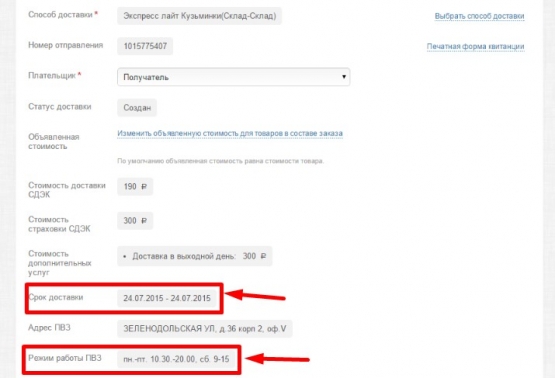
Можно задать объявленную стоимость для каждого товара которая будет отличаться от фактической стоимости товара. По умолчанию цена всегда будет фактической.
Вы можете указать свою дату и время доставки. Если в настройках интеграции галочка «Передавать расписание для доставки/забора отправления» не активна, то поля дата и время доставки отображаться не будут. Отменить дополнительные параметры можно в разделе «Дополнительные услуги» в случае если вы не хотите, чтобы товар осматривался или доставлялся в выходной день.
При необходимости отправления в одном заказе несколько посылок есть возможность добавления упаковки. По умолчанию весь заказ считается одной упаковкой с определенным весом и габаритами.
Нажмите на ссылку и перед вами появится окно, в котором нужно указать вес, габариты и товар для каждой посылки.
Здесь же есть возможность добавления нескольких упаковок.
Обратите внимание: Вы можете добавить упаковку для каждого товара.
Если был выбран тип доставки «До двери», то обязательным пунктом должен быть полный адрес получателя.
Для типа доставки «СДЭК» обязательным для заполнения становится поле «Тип оплаты» указывайте каким способом собирается оплатить покупку клиент, если вы не заполните это поле выскочит ошибка.
Как только вы заполните все поля и снимите галочку «Стоимость доставки устанавливает магазин» в настройка интеграции появится стоимость доставки от СДЭК в полях «Стоимость» и «Себестоимость».
Обратите внимание: Заказ не будет отправлен в службу доставки, если он находится в группе статусов «Отмена».
Ошибка при указании параметров 0 места
Такая ошибка возникает если в полях вес или габариты вы указали 0. Нужно указывать значение больше нуля.
Также присутствует ошибка с подписью « SDEK API error: Интернет-магазин не идентифицирован: Account=Р» она означает, что логин или пароль в настройках модуля доставки были введены неправильно.
Будьте внимательны при заполнении и оформлении заказов!
Удачных продаж! :) На все вопросы всегда рад ответить тут :
hello@retailcrmguru.ru.
Буду ждать Ваших писем!